WiFi连接不上网是我们日常生活中常见的网络问题之一。无论是办公环境还是家庭中,WiFi无法连接互联网都可能给我们带来很多不便。本文将从多个方面分析并提供有效的解决方法,帮助读者快速定位问题并解决WiFi无法连接网络的问题。通过检查硬件设备、调整路由器设置、排查网络环境干扰以及更新驱动程序等步骤,可以有效解决这个常见的网络困扰。

一、检查硬件设备连接
1、硬件问题是WiFi无法连接网络的一个常见原因。首先,检查WiFi路由器的电源是否正常,确保路由器处于工作状态。路由器的指示灯应该是绿色或蓝色,若出现红色或者没有任何指示灯亮起,说明路由器可能存在硬件故障。
2、检查设备与路由器之间的连接方式是否正确。如果您使用的是无线连接,确认手机或电脑上的WiFi功能是否开启,且设备显示能够找到当前的WiFi信号。如果您使用的是有线连接,确保网线连接到路由器和设备的端口正常。
3、若以上步骤无误,尝试重启路由器或重启设备。很多时候,通过简单的重启可以解决由于设备卡顿或临时性故障引起的连接问题。长按路由器的电源按钮进行重启,重启过程中请耐心等待几分钟,确保设备完全恢复到正常工作状态。
二、调整路由器设置
1、WiFi信号设置不当也可能导致无法连接网络。首先,检查路由器的WiFi名称(SSID)是否隐藏,若SSID隐藏则无法显示在设备的可连接网络列表中。进入路由器管理界面,确保SSID可见并且没有设置过于复杂的密码。
2、确保路由器的无线信号频段与设备兼容。大多数现代路由器支持2.4GHz和5GHz两种频段。如果设备仅支持2.4GHz频段,而路由器设置为5GHz频段,那么设备将无法连接。可以通过路由器设置界面将频段改为2.4GHz或双频模式。
3、检查路由器是否开启了MAC地址过滤功能。MAC地址过滤是指路由器根据设备的物理地址来限制接入网络的设备。如果启用了MAC地址过滤,请确保您的设备已被授权访问路由器。可以在路由器的管理界面中查看或禁用该功能。
三、排查网络环境干扰
1、无线网络信号受周围环境干扰的影响较大。其他无线设备(如微波炉、无线电话等)可能会干扰WiFi信号,导致网络连接不稳定或无法连接。尝试将路由器放置在一个远离其他电子设备的地方,避免信号受阻。
2、路由器与设备之间的距离过远或隔着太多墙壁也会影响信号的传输。若可能,尝试将路由器放置在房间的中央位置,或使用WiFi扩展器/中继器来增强信号覆盖范围。
3、如果您住在公寓或密集的住宅区,附近的WiFi信号可能会干扰您的网络。可以使用WiFi分析工具(如手机上的WiFi分析APP)扫描周围的网络,选择一个干扰较少的频道进行设置。许多路由器也提供自动选择频道的功能,可以尝试启用该选项。
四、更新驱动程序和固件
1、网络适配器的驱动程序可能过时或损坏,导致无法连接WiFi网络。定期检查并更新设备的WiFi适配器驱动程序。可以访问设备制造商的官网,下载最新版本的驱动程序并安装。
2、路由器固件的版本也可能影响WiFi连接的稳定性。如果路由器固件版本较旧,可能会存在已知的Bug或不兼容的问题。登录路由器管理界面,检查固件更新,并根据需要进行升级。固件更新通常可以提高设备的性能和安全性。
3、在更新驱动程序和固件时,需要确保网络连接的稳定性。使用有线连接或在设备恢复正常工作后再进行更新,避免在更新过程中因连接问题导致失败。
五、总结:
WiFi无法连接网络的问题通常可以通过检查硬件设备、调整路由器设置、排查环境干扰以及更新驱动程序等方法来解决。在实际操作中,我们需要逐步排除可能的原因,并结合设备和网络环境的具体情况,选择合适的解决方案。如果上述方法仍无法解决问题,可能需要联系专业技术人员进行进一步排查和维修。
本文由发布,如无特别说明文章均为原创,请勿采集、转载、复制。
转载请注明来自极限财经,本文标题:《wifi连不上网解决方法》

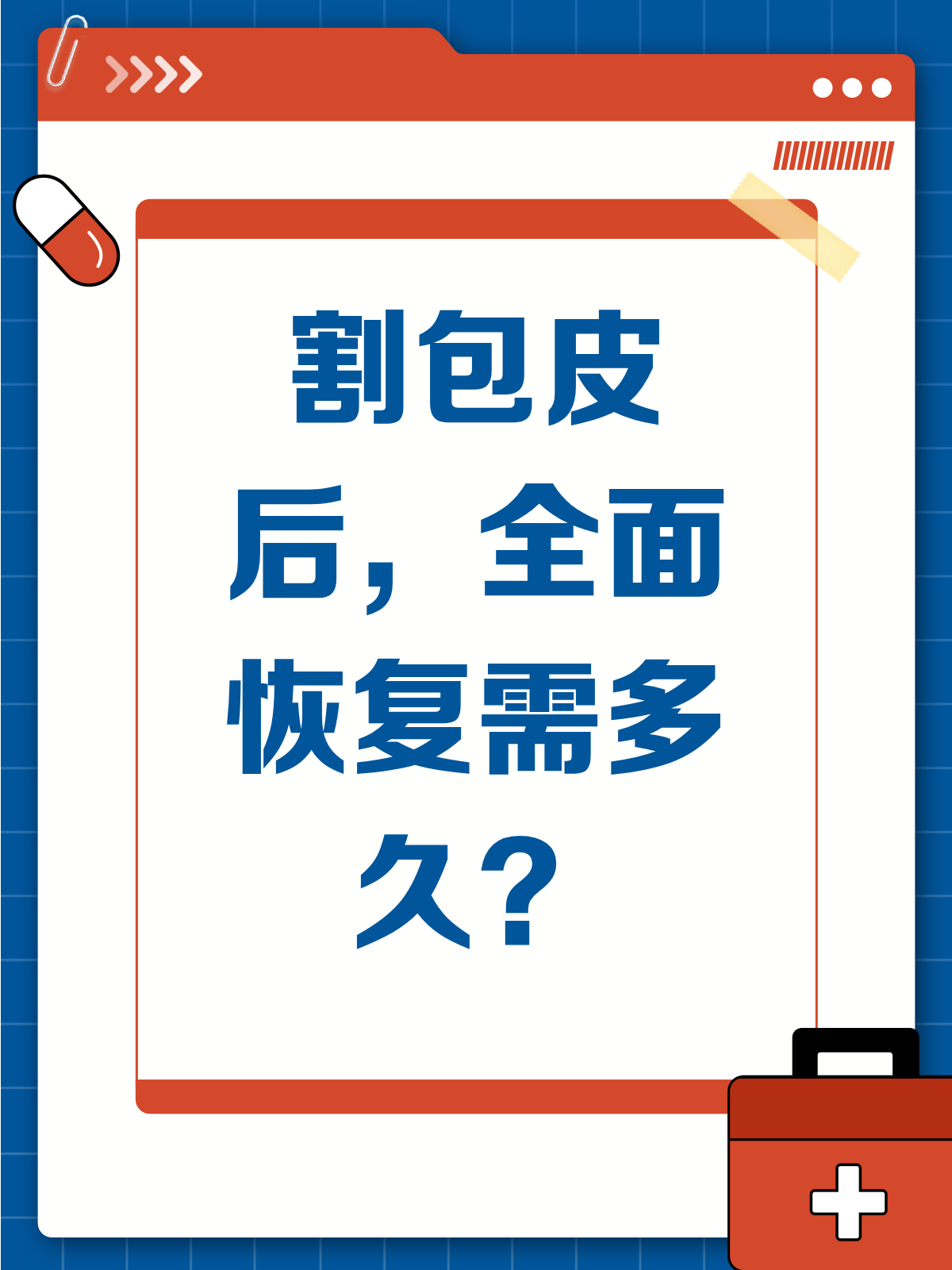




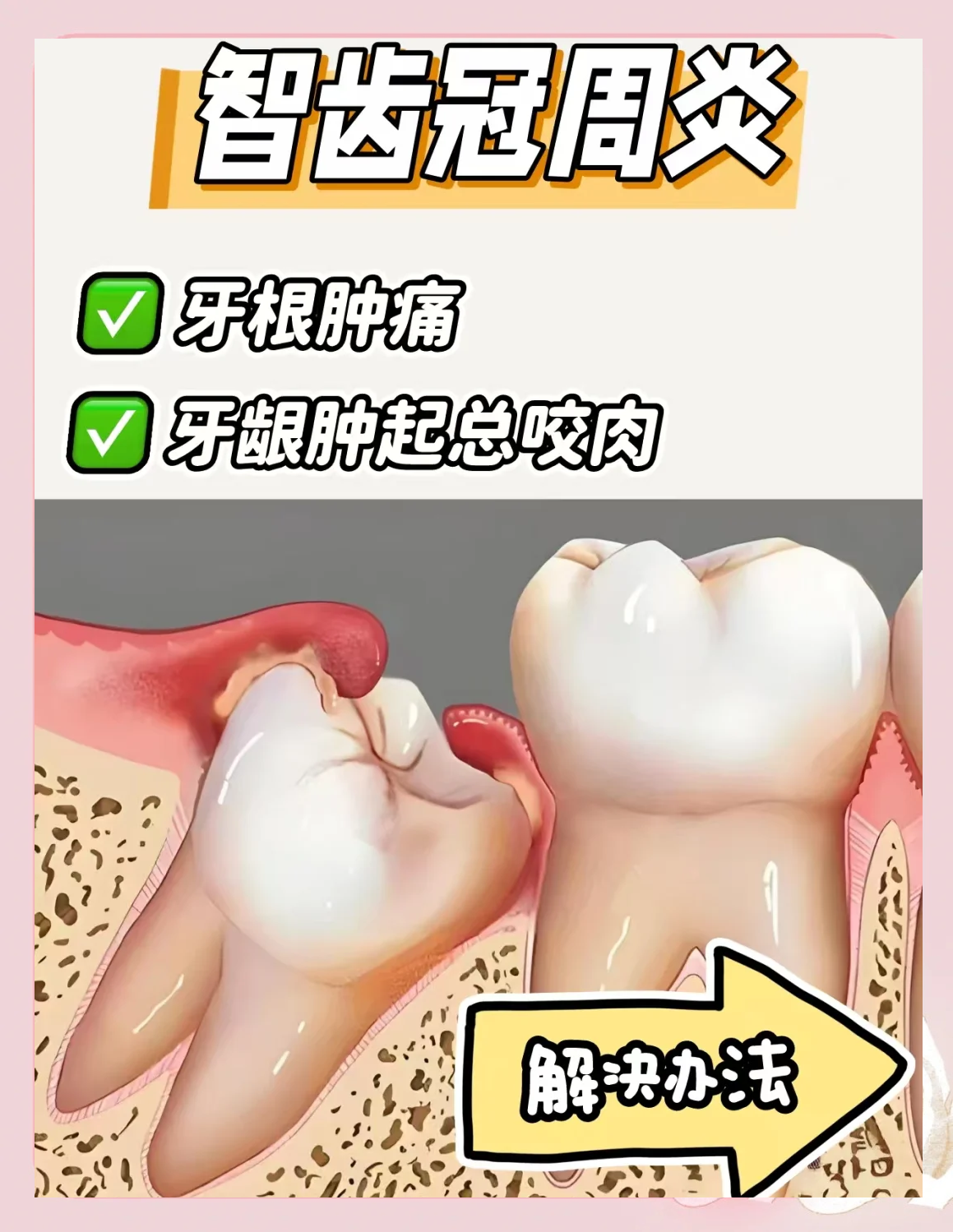

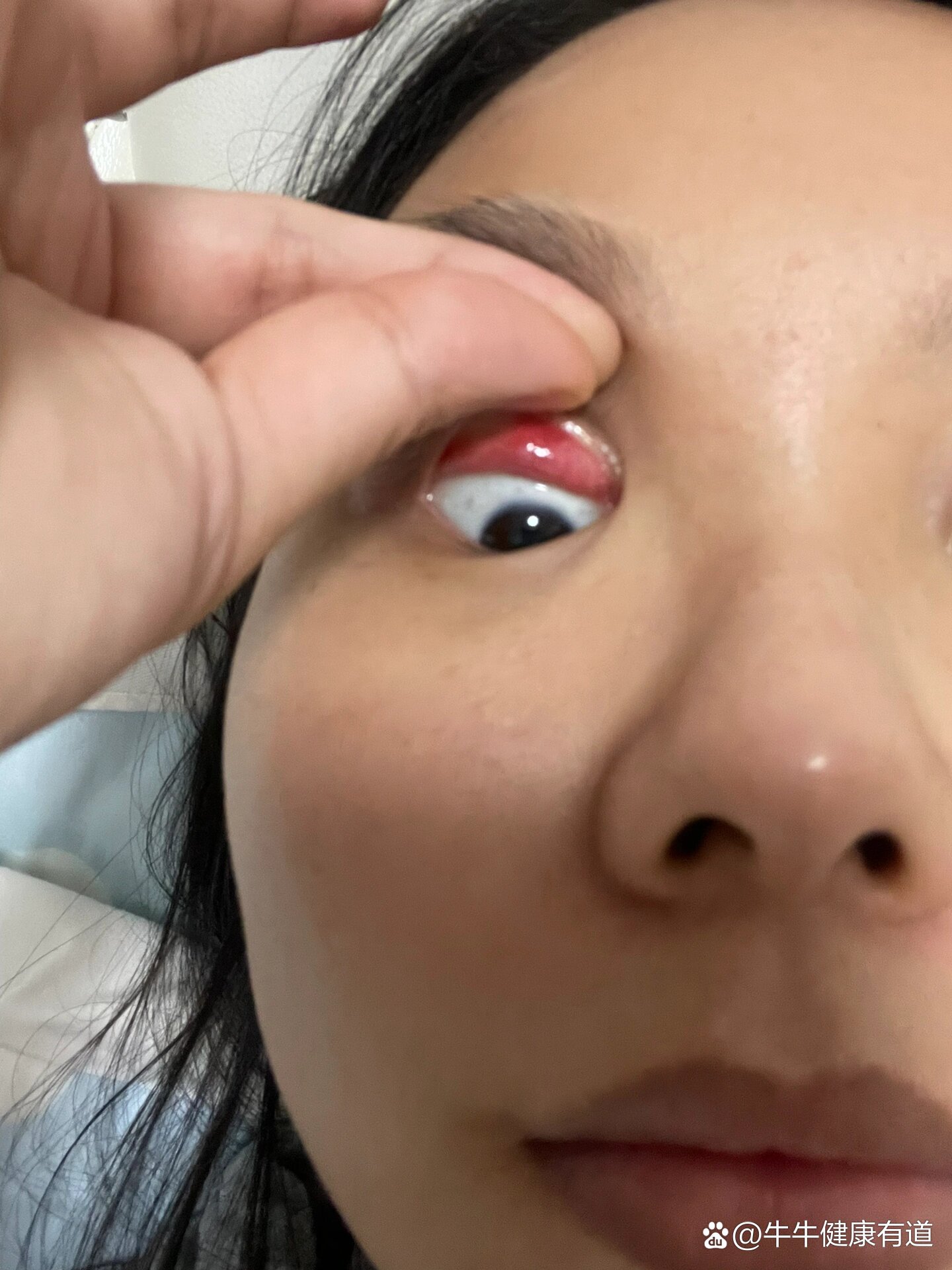
 京公网安备11000000000001号
京公网安备11000000000001号 京ICP备11000001号
京ICP备11000001号
还没有评论,来说两句吧...